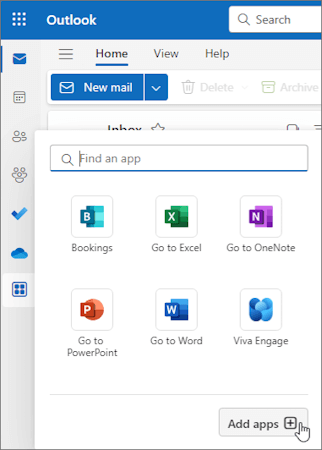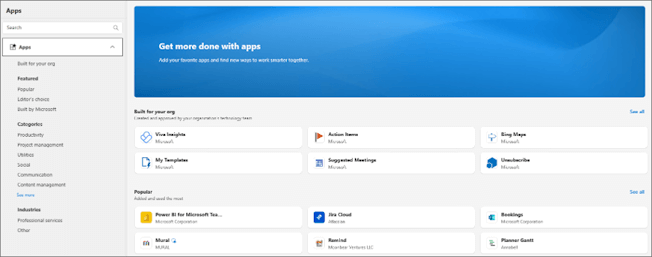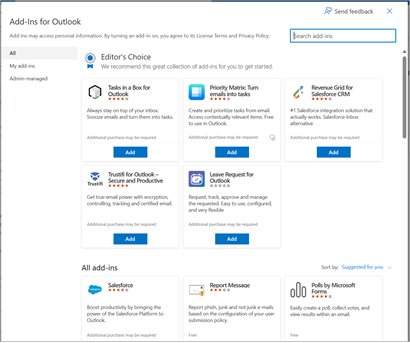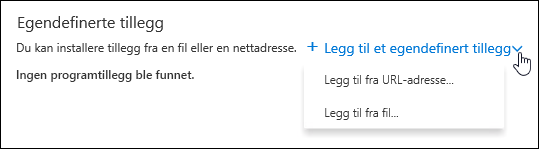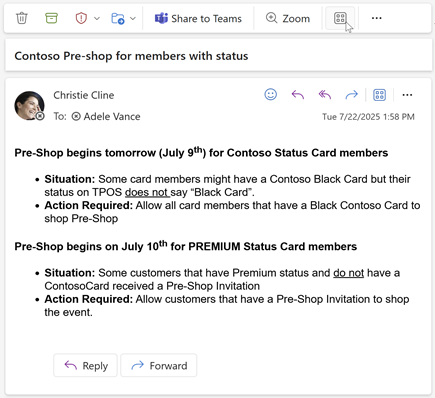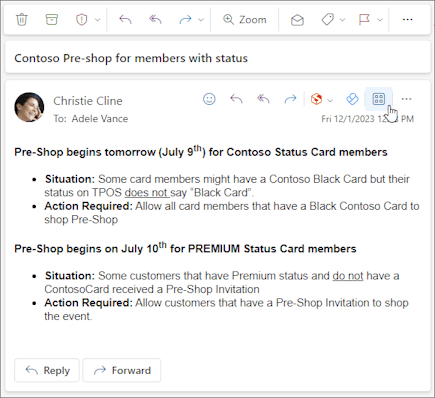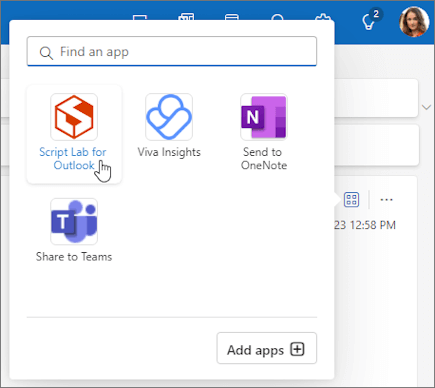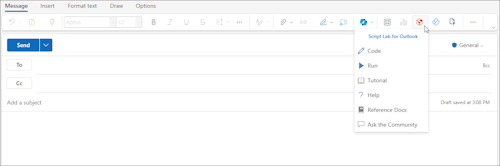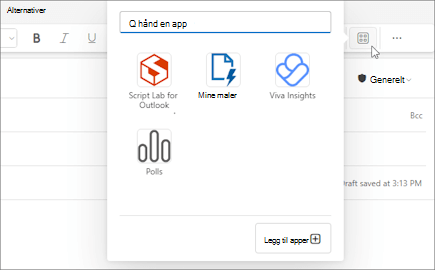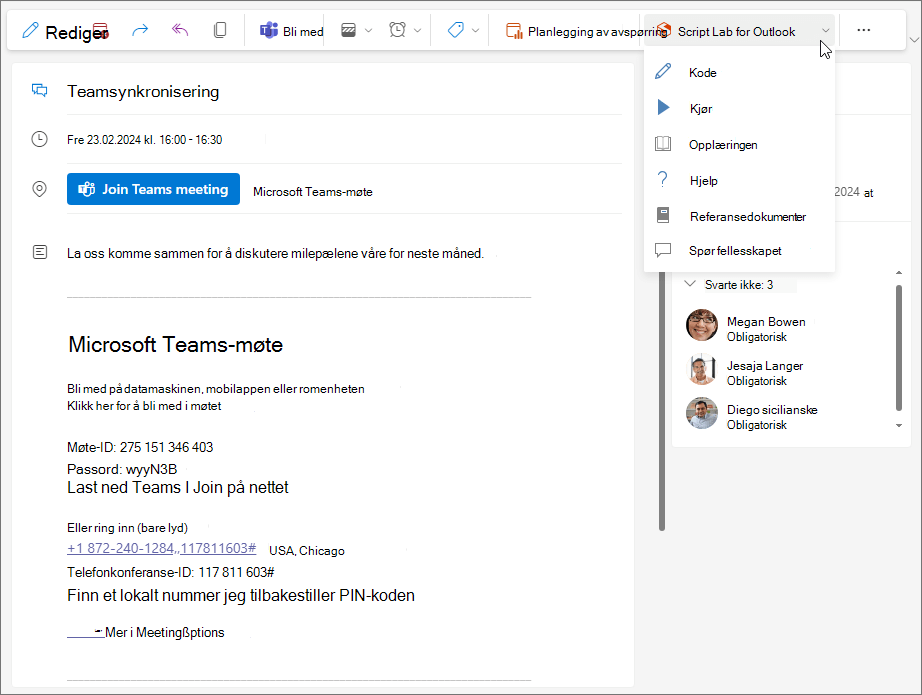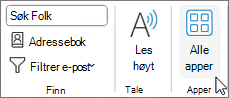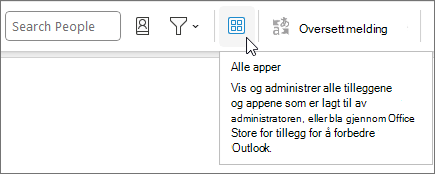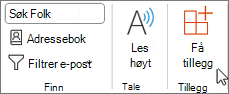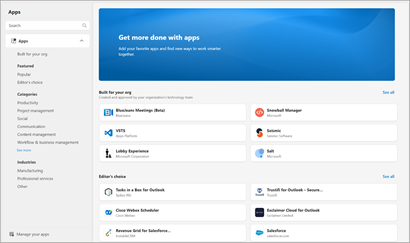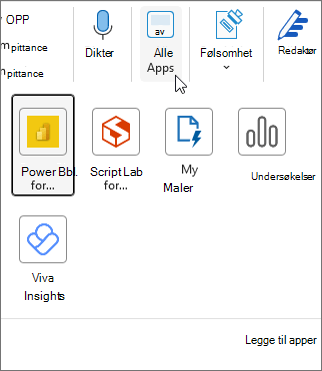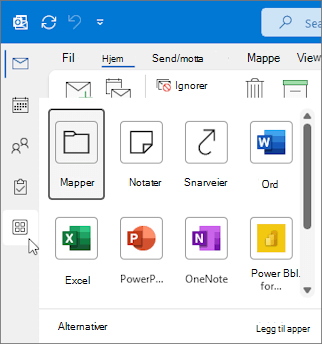Bruke tillegg i Outlook
Gjelder for
Outlook-tillegg gir løsninger for å hjelpe deg med å samhandle bedre med Outlook og fullføre oppgaver på meldinger og avtaler uten å forlate Outlook.
Mens noen tillegg installeres av e-postadministratoren, kan du installere andre fra Office Store eller fra en fil.
Velg et fanealternativ nedenfor for versjonen av Outlook som du bruker. Hvilken versjon av Outlook har jeg?
Obs!: Hvis trinnene under denne Nye Outlook-fanen ikke fungerer, kan det hende du ikke bruker nye Outlook for Windows ennå. Velg Klassisk Outlook , og følg disse trinnene i stedet.
Installer tillegg fra store | Installer egendefinerte tillegg | Tillegg installert av IT-Admin | Bruk et tillegg |Tilgjengelighet for tillegg i delte postbokser| Slette et tillegg
Installere et tillegg fra Office Store i nye Outlook
-
Gå til navigasjonsfeltet i nye Outlook, og velg Flere apper > Legg til apper.
Tips!: Du kan også få tilgang til Store fra Apper-knappen for å installere et tillegg direkte fra en melding eller avtale. Hvis du vil ha veiledning om hvordan du finner Apper-knappen for å få tilgang til tillegg mens du leser eller skriver et e-postelement, kan du se Bruke et tillegg i Outlook.
-
Søk etter tillegget du vil bruke, fra den tilgjengelige listen på Apper-siden . Hvis du er etter et bestemt tillegg, skriver du eventuelt inn navnet i søkeboksen. Når du finner tillegget du vil installere, velger du det for å finne ut mer om tillegget og se gjennom personvernerklæringen.
-
Når du er klar til å installere tillegget, velger du Legg til.
Installere et egendefinert tillegg fra en fil i nye Outlook
-
Gå til https://aka.ms/olksideload i den foretrukne nettleseren. Dette åpnes Outlook på nettet, og laster deretter inn dialogboksen Tillegg for Outlook etter noen sekunder.
Obs!: Installasjon av egendefinerte tillegg fra en XML-fil er for øyeblikket bare tilgjengelig via dialogboksen Tillegg for Outlook . Teamet arbeider for å støtte denne funksjonaliteten i den nye Store i Outlook (Alle apper > Legg til apper).
-
Velg Mine tillegg.
-
Velg Legg til et egendefinert tillegg iinndelingen Egendefinerte tillegg, og velg deretter Legg til fra fil.
Obs!: Alternativet Legg til fra URL-adresse er ikke lenger tilgjengelig for å installere et egendefinert Outlook-tillegg. Som en midlertidig løsning kan du åpne nettadressen i den foretrukne nettleseren for å laste ned tilleggsfilen, og deretter bruke alternativet Legg til fra fil for å installere den.
-
Velg XML-filen for tillegget.
-
Velg Installer for å installere tillegget.
Tillegg som er installert av IT-administratoren
Hvis du er en del av en organisasjon og et nytt tillegg installeres for deg av IT-administratoren, vil tillegget være tilgjengelig på den leste eller skriveoverflaten der det er utformet for å fungere. Hvis du vil ha veiledning om hvordan du får tilgang til et tillegg, kan du se Bruke et tillegg i Outlook.
Bruke et tillegg nye Outlook
Hvor et tillegg er installert, avhenger av om du leser eller skriver et e-postelement.
Bruke et tillegg mens du leser en melding i nye Outlook
-
Velg en melding i leseruten, eller åpne en melding i et eget vindu.
-
Velg Flere apper fra båndet eller Apper fra handlingsfeltet i meldingen.Alternativet Flere apper på båndet.
-
Velg tillegget du vil bruke.
Tips!: Få rask tilgang til tilleggene dine ved å feste dem til båndet og handlingsfeltet. Hvis du vil feste et tillegg, velger du Flere apper fra båndet. Deretter høyreklikker du det aktuelle tillegget og velger Fest. Tillegget vises på båndet og handlingsfeltet i en melding.Hvis du vil løsne et tillegg, følger du de samme instruksjonene for å åpne Flere apper-menyen , og deretter velger du Løsne på det aktuelle tillegget.
Bruke et tillegg mens du skriver en melding i nye Outlook
-
Opprett en ny melding eller svar på en eksisterende melding.
-
Velg Melding-fanen fra båndet, og velg deretter tillegget du vil bruke.
Bruke et tillegg mens du viser eller planlegger et møte eller en avtale i nye Outlook
-
Åpne en eksisterende avtale, eller opprett en ny.
Tips!: Hvis du vil bruke et tillegg på et eksisterende møte eller en eksisterende avtale, må du åpne møtet eller avtalen i et popup-vindu for å vise båndet.
-
Velg tillegget du vil bruke, fra båndet.
Tilgjengelighet for tillegg når du er frakoblet
Når maskinen er frakoblet, er Outlook-tillegg og Microsoft 365- og Copilot-lageret utilgjengelige. Tabellen nedenfor beskriver virkemåten til visse typer tillegg når maskinen er frakoblet eller har en uregelmessig tilkobling.
Tips!:
-
Hvis du trenger hjelp med å identifisere hvilken type tillegg du bruker, kan du kontakte organisasjonens tekniske kundestøtteteam.
-
For administratorer kan du konfigurere postbokspolicyer for å sikre at tillegg sjekker meldinger for samsvar før de sendes når en nettverkstilkobling gjenopprettes. Hvis du vil ha mer informasjon, kan du se delen «Tilgjengelighet for tillegg når du er frakoblet» i Utvikle Outlook-tillegg for nye Outlook på Windows.
|
Scenario |
Oppgaverute og tillegg uten brukergrensesnitt |
Hendelsesbaserte tillegg |
|---|---|---|
|
Ingen Internett-tilkobling når Outlook startes |
Installerte tillegg vises ikke på båndet eller handlingsfeltet. |
Fordi Outlook ikke kan finne ut hvilke tillegg som er installert i frakoblet modus, kan ikke hendelsesbaserte tillegg kjøre når hendelsen de håndterer oppstår. Et tillegg kan for eksempel ikke sette inn den personlige signaturen automatisk når du oppretter en ny melding. Hvis du bruker et tillegg som kontrollerer utgående meldinger før de sendes, lagres den utgående meldingen i Kladd- eller Utboks-mappen når du velger Send mens du er frakoblet, avhengig av postbokspolicyen som brukes i organisasjonen. Meldinger som lagres i Utboks-mappen, sendes automatisk når du er tilkoblet igjen. Du må imidlertid sende alle meldinger som ble lagret i Kladd-mappen manuelt. Hvis du vil ha hjelp, kan du kontakte organisasjonens tekniske brukerstøtteteam. |
|
Det opprettes en tilkobling når du starter Outlook mens du er frakoblet |
Installerte tillegg vises på båndet og handlingsfeltet. |
Outlook kan identifisere hvilke tillegg som er installert. Installerte tillegg kan deretter kjøres når hendelsen de håndterer forekommer. |
|
Maskinen mister tilkoblingen mens Outlook er i bruk |
Hvis du mister tilkoblingen mens du bruker Outlook, kjøres ikke de installerte tilleggene. En dialogboks eller et varsel vises for å varsle om at du er frakoblet. |
Hvis du mister tilkoblingen, varierer virkemåten avhengig av hvilken type hendelsesbasert tillegg som er installert. Tillegg som kjøres ved sending: Virkemåten varierer avhengig av hvordan tillegget er konfigurert. Hvis du vil ha mer informasjon, kan du kontakte organisasjonens tekniske brukerstøtteteam. Andre hendelsesbaserte tillegg: Tillegget aktiveres ikke når hendelsen det håndterer forekommer. |
|
En tilkobling opprettes på nytt |
Installerte tillegg kan kjøre operasjoner på nytt. |
Installerte tillegg gjenopptar håndteringshendelser når de oppstår. Meldinger som lagres i Utboks-mappen, sendes automatisk når du er tilkoblet igjen. Du må imidlertid sende alle meldinger som ble lagret i Kladd-mappen manuelt, slik at gjeldende hendelsesbaserte tillegg kan kjøre samsvarskontroller på dem. Hvis du vil ha hjelp, kan du kontakte organisasjonens tekniske brukerstøtteteam. |
Hvis du vil ha informasjon om hvordan du arbeider frakoblet i nye Outlook for Windows, kan du se Arbeide frakoblet i Outlook.
Slette et tillegg nye Outlook
-
Gå til navigasjonsfeltet, og velg
-
Velg Administrer appene dine på Apper-siden.
-
Finn appen du vil slette, under Administrer appene dine, og velg Flere alternativer > Fjern.
Installer tillegg fra store | Installer egendefinerte tillegg | Bruk et tillegg |Tilgjengelighet for tillegg i delte postbokser
Installere et tillegg fra Office Store i klassisk Outlook
-
Åpne klassisk Outlook.
-
Velg Hjem > Alle apper fra båndet. Hvis det forenklede båndet er konfigurert i Outlook-klienten, velger du ellipseknappen (...) fra båndet, og deretter velger du Alle apper.
Obs!:
-
Fra outlook for Windows versjon 2303 (bygg 16215.10000) erstatter Alle apper-knappen Hent tillegg-knappenpå båndet for å vise installerte tillegg og få tilgang til Office Store. Hvis du bruker en tidligere versjon av Outlook, ser du Hent tillegg-knappen i stedet.
-
Hvis du ikke ser Alle apper på båndet, kan det hende at administratoren har slått av tillegg for organisasjonen.
-
-
Velg Legg til apper eller Få tillegg, avhengig av den klassiske Outlook-versjonen eller kontotypen.
-
Dialogboksen som vises, varierer avhengig av om du har alternativet Legg til apper eller Få tillegg tilgjengelig for deg.Hvis du valgte Legg til apper, vises dialogboksen Apper .
-
Når du er klar til å installere tillegget, velger du Legg til.
Installere et egendefinert tillegg fra en XML-fil
-
Gå til https://aka.ms/olksideload i den foretrukne nettleseren. Dette åpnes Outlook på nettet, og laster deretter inn dialogboksen Tillegg for Outlook etter noen sekunder.
Obs!: Installasjon av egendefinerte tillegg fra en XML-fil er for øyeblikket bare tilgjengelig via dialogboksen Tillegg for Outlook . Teamet arbeider for å støtte denne funksjonaliteten i den nye Store i Outlook (Alle apper > Legg til apper).
-
Velg Mine tillegg.
-
Velg Legg til et egendefinert tillegg iinndelingen Egendefinerte tillegg, og velg deretter Legg til fra fil.
Obs!: Alternativet Legg til fra URL-adresse er ikke lenger tilgjengelig for å installere et egendefinert Outlook-tillegg. Som en midlertidig løsning kan du åpne nettadressen i den foretrukne nettleseren for å laste ned tilleggsfilen, og deretter bruke alternativet Legg til fra fil for å installere den.
-
Velg XML-filen for tillegget.
-
Velg Installer for å installere tillegget.
Bruke et tillegg i klassisk Outlook
Avhengig av typen tillegg du har installert, vises tillegget i ett av følgende områder i Outlook.
Viktig!:
-
Kontroller at leseruten i Outlook er satt til høyre eller nederst. Ellers vil tillegg være utilgjengelige. Hvis du vil konfigurere leseruten, velger du Vis > leserute.
-
Hvis du flytter fra klassisk Outlook for Windows til nye Outlook for Windows, må du være oppmerksom på at plasseringen av tillegg er forskjellig for hver klient. Plasseringen av tillegg i nye Outlook for Windows avhenger av om du leser eller skriver et e-postelement. Hvis du vil ha veiledning om hvordan du bruker tillegg i nye Outlook for Windows, kan du se Bruke tillegg i nye Outlook for Windows.
Tillegg på båndet i klassisk Outlook
Enkelte tillegg legges til på båndet for riktig lese- eller skriveoverflate for en melding eller avtale. Hvis du vil bruke denne typen tillegg, utfører du følgende:
-
Gå til båndet i klassisk Outlook.
Tips!: Hvis du vil bruke et tillegg på et møte eller en avtale, må du åpne møtet eller avtalen i et popup-vindu for å vise båndet.
-
Velg den aktuelle båndfanen. Fanen varierer avhengig av gjeldende e-postoverflate.
-
Hvis du leser en melding, velger du Hjem-fanen .
-
Hvis du skriver en melding, velger du Melding-fanen .
-
Hvis du viser eller planlegger en avtale, velger du Avtale-fanen .
-
Hvis du viser eller planlegger et møte, velger du Møte-fanen .
-
-
Velg tilleggsknappen fra båndet. Hvis tillegget ikke vises på båndet, velger du Alle apper for å vise installerte tillegg.
Tillegg i applinjen i klassisk Outlook
Enkelte tillegg legges til i applinjen i Outlook. Hvis du vil bruke denne typen tillegg, går du til applinjen på venstre side av Outlook. Velg deretter tillegget du vil kjøre.
Hvis tilleggsikonet ikke vises i applinjen, velger du Flere apper for å vise installerte tillegg.
Obs!: Outlook på nettet er bare tilgjengelig hvis du bruker en jobb- eller skolekonto og du har en gyldig lisens.
Installer tillegg fra store | Installer egendefinerte tillegg | Tillegg installert av IT-Admin | Bruk et tillegg |Tilgjengelighet for tillegg i delte postbokser
Installere et tillegg fra Office Store for Outlook på nettet
-
Naviger til applinjen på venstre side av klienten i Outlook på nettet. Velg deretter Flere apper > Legg til apper.
-
Søk etter tillegget du vil bruke, fra den tilgjengelige listen på Apper-siden . Hvis du er etter et bestemt tillegg, skriver du eventuelt inn navnet i søkeboksen. Når du finner tillegget du vil installere, velger du det for å finne ut mer om tillegget og se gjennom personvernerklæringen.
-
Når du er klar til å installere tillegget, velger du Legg til.
Instruksjoner for klassisk Outlook på nettet
-
Velg
-
Bruk Aktiver/deaktiver kontroller for å slå gratis tilleggsprogram på eller av. Hvis du vil ha betalte tilleggsprogrammer og gratisversjoner, velger du Få det for å fullføre kjøpet.
Du kan også installere flere tilleggsprogram fra Office Store
Installere et egendefinert tillegg fra en fil
-
Gå til https://aka.ms/olksideload i den foretrukne nettleseren. Dette åpnes Outlook på nettet, og laster deretter inn dialogboksen Tillegg for Outlook etter noen sekunder.
Obs!: Installasjon av egendefinerte tillegg fra en XML-fil er for øyeblikket bare tilgjengelig via dialogboksen Tillegg for Outlook . Teamet arbeider for å støtte denne funksjonaliteten i den nye Store i Outlook (Alle apper > Legg til apper).
-
Velg Mine tillegg.
-
Velg Legg til et egendefinert tillegg iinndelingen Egendefinerte tillegg, og velg deretter Legg til fra fil.
Obs!: Alternativet Legg til fra URL-adresse er ikke lenger tilgjengelig for å installere et egendefinert Outlook-tillegg. Som en midlertidig løsning kan du åpne nettadressen i den foretrukne nettleseren for å laste ned tilleggsfilen, og deretter bruke alternativet Legg til fra fil for å installere den.
-
Velg XML-filen for tillegget.
-
Velg Installer for å installere tillegget.
-
Lukk dialogboksen Tillegg for Outlook. Deretter oppdaterer du Outlook på nettet-siden.
Tillegg som distribueres av administratorer
Hvis du er en del av en organisasjon og et nytt tillegg installeres for deg av IT-administratoren, vil tillegget være tilgjengelig på den leste eller skriveoverflaten der det er utformet for å fungere. Hvis du vil ha veiledning om hvordan du får tilgang til et tillegg, kan du se delen Bruke et tillegg i Outlook.
Bruke et tillegg Outlook på nettet
Hvor et tillegg er installert, avhenger av om du leser eller skriver et e-postelement.
Bruke et tillegg mens du leser en melding i Outlook på nettet
-
Velg en melding i leseruten, eller åpne en melding i et eget vindu.
-
Velg Flere apper fra båndet eller Apper fra handlingsfeltet i meldingen.Alternativet Flere apper på båndet.
-
Velg tillegget du vil bruke.
Tips!: Få rask tilgang til tilleggene dine ved å feste dem til båndet og handlingsfeltet. Hvis du vil feste et tillegg, velger du Flere apper fra båndet. Deretter høyreklikker du det aktuelle tillegget og velger Fest. Tillegget vises på båndet og handlingsfeltet i en melding.Hvis du vil løsne et tillegg, følger du de samme instruksjonene for å åpne Flere apper-menyen , og deretter velger du Løsne på det aktuelle tillegget.
Bruke et tillegg mens du skriver en melding i Outlook på nettet
-
Opprett en ny melding eller svar på en eksisterende melding.
-
Velg Melding-fanen fra båndet, og velg deretter tillegget du vil bruke.
Bruke et tillegg mens du viser eller planlegger et møte eller en avtale i Outlook på nettet
-
Åpne en eksisterende avtale, eller opprett en ny.
Tips!: Hvis du vil bruke et tillegg på et eksisterende møte eller en eksisterende avtale, må du åpne møtet eller avtalen i et popup-vindu for å vise båndet.
-
Velg tillegget du vil bruke, fra båndet.
Vanlige spørsmål
Installerte tillegg er aktivert som standard, men du blir bedt om å gi samtykke første gang du kjører dem hvis de trenger tilgang til dataene dine. De fleste tillegg har bare tilgang til dataene i e-postmeldingen du arbeider i.
Når du installerer et tillegg i nye Outlook, vises det også i andre versjoner av Outlook. Hvis du for eksempel installerer et tillegg i nye Outlook, vil du også se tillegget når du åpner Outlook på nettet.
Alle tillegg valideres av Microsoft, inkludert de du installerer fra Office Store. Hvis du vil ha mer informasjon, kan du se personvernerklæringen og delen om vilkår og betingelser i samtykkeskjemaet for tillegget.
Et tilleggsprogram kan sende data til sin egen tjeneste, men bare for å fullføre oppgaven du har bedt om. Alle tilleggsprogram må følge personvernreglene sine og Microsofts standarder. Hvis du vil ha mer informasjon, kan du se personvernerklæringen for tillegget.
Gå til Office Store, og søk etter tilleggsprogrammet du ser etter. Deretter velger du et tilleggsprogram for å finne informasjon, for eksempel oversikt, krav, vurderinger og anmeldelser.